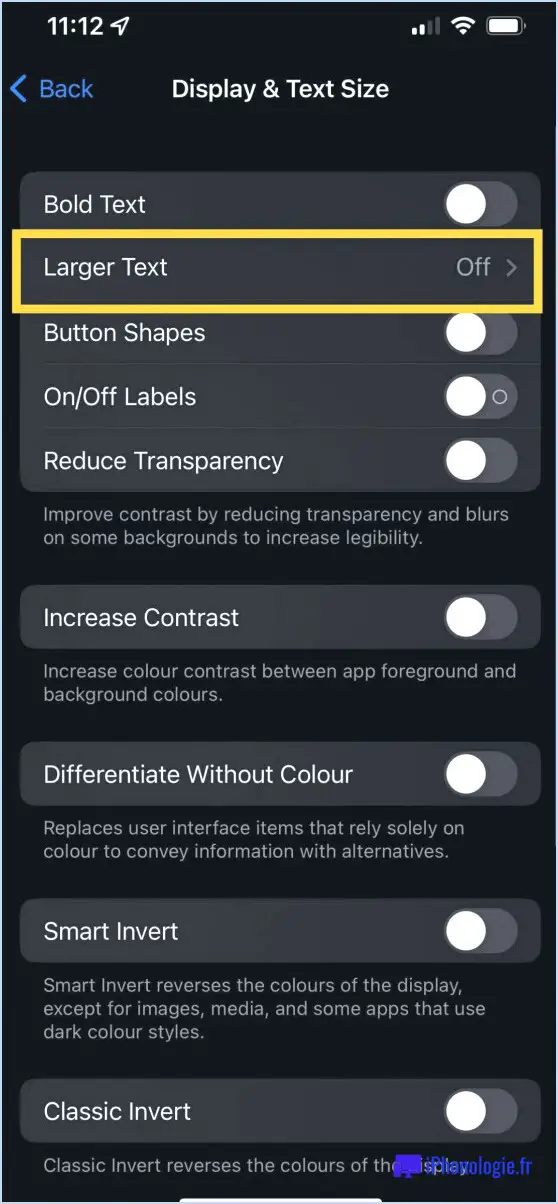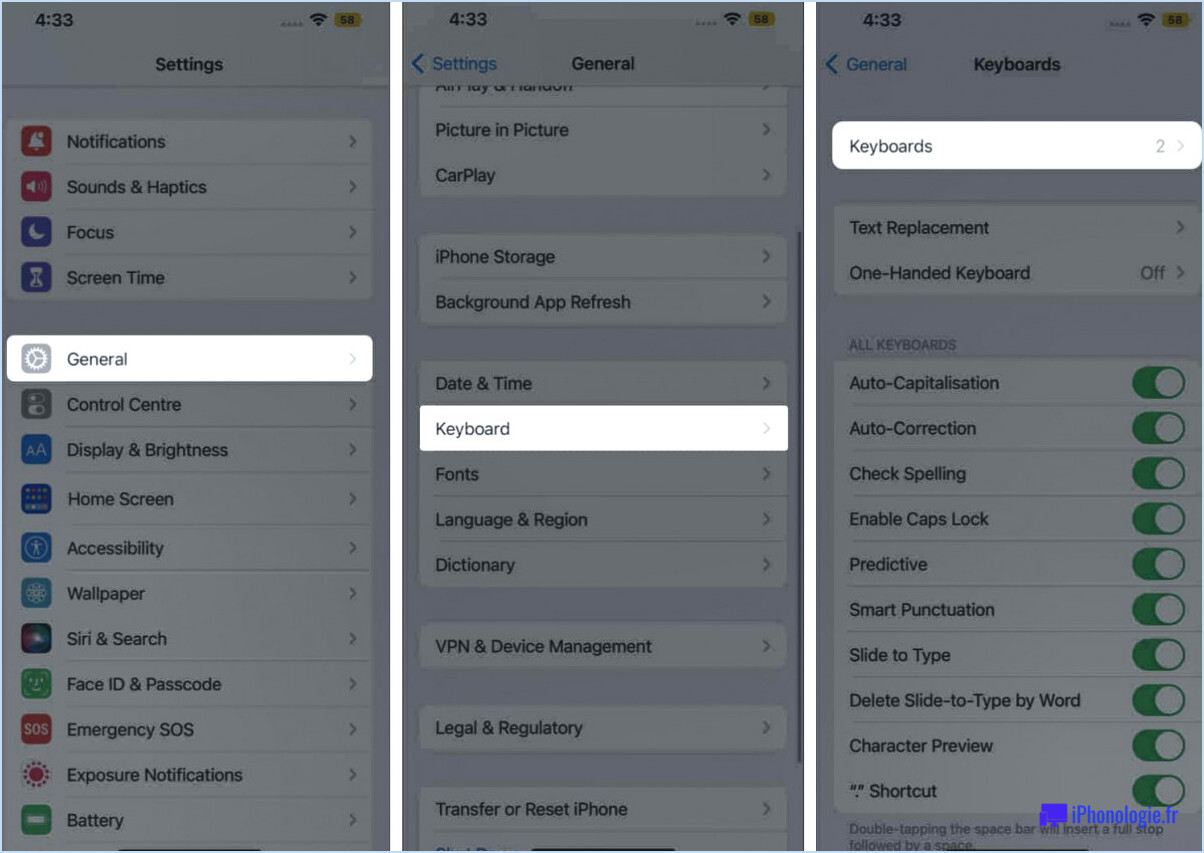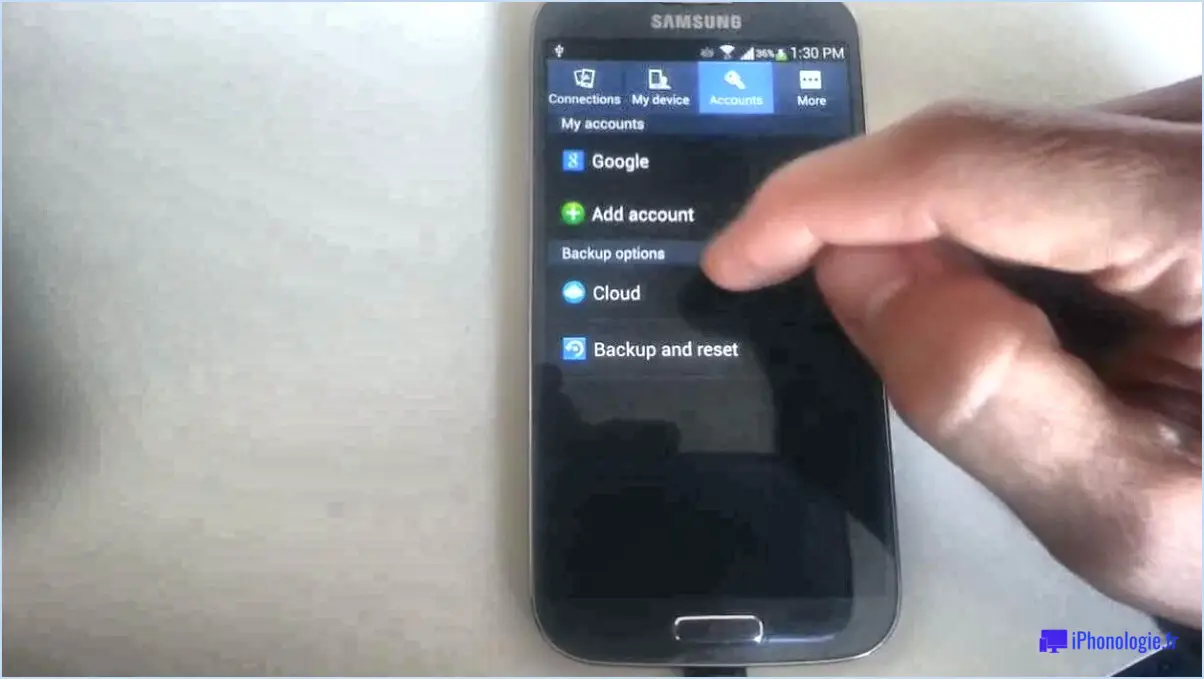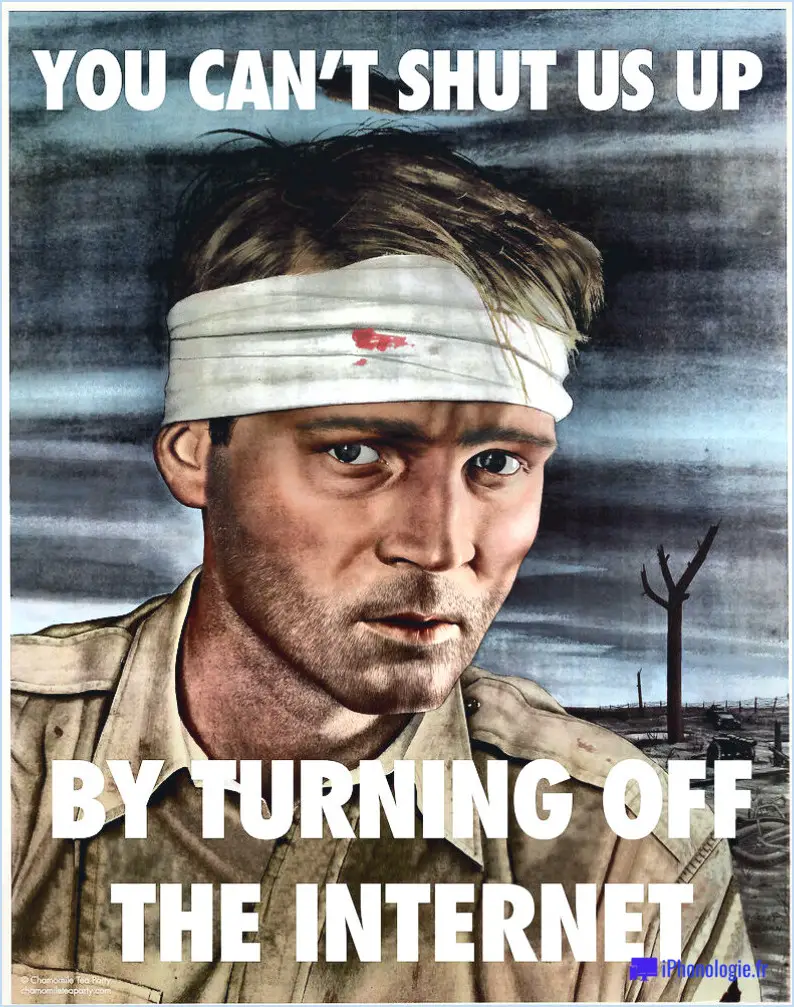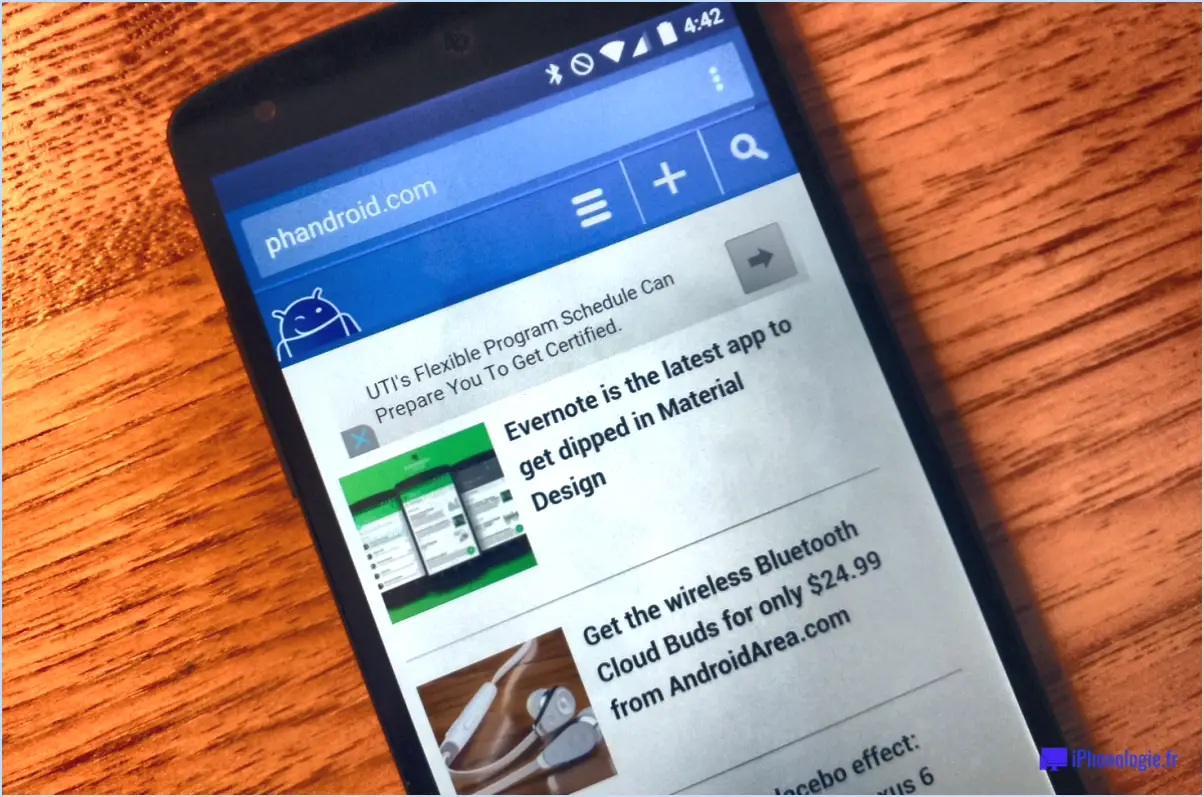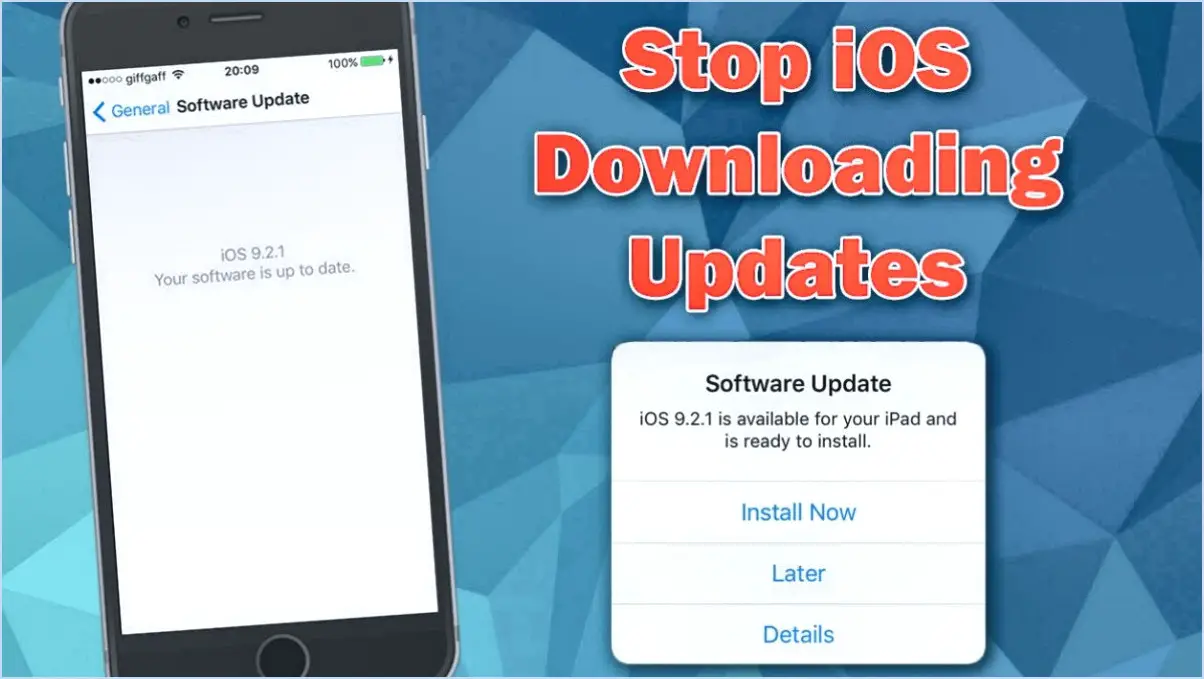Comment supprimer une application sur l'iPhone XR?
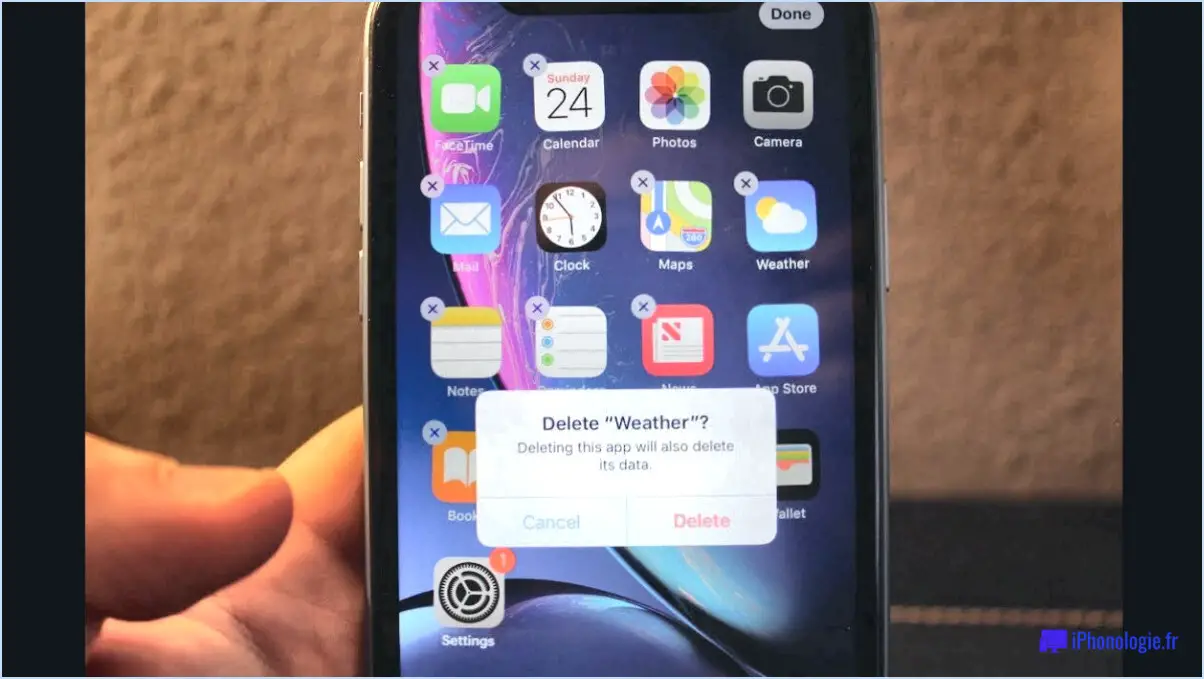
Pour supprimer une app sur votre iPhone XR, vous pouvez utiliser deux méthodes. Examinons chacune d'entre elles de plus près :
Méthode 1 : suppression d'une app depuis l'écran d'accueil
- Localisez l'application que vous souhaitez supprimer sur votre écran d'accueil. Vous pouvez balayer vers la gauche ou la droite pour naviguer entre les différentes pages ou utiliser la fonction de recherche pour la trouver rapidement.
- Une fois l'application trouvée, appuyez sur son icône et maintenez-la enfoncée. Après un court instant, les icônes de votre écran commenceront à s'agiter et un "X" apparaîtra dans le coin supérieur gauche de chaque application.
- Appuyez sur le "X" de l'application que vous souhaitez supprimer. Une fenêtre contextuelle s'affiche, vous demandant de confirmer la suppression.
- Confirmez la suppression en appuyant sur l'option "Supprimer" dans la fenêtre contextuelle. Gardez à l'esprit que la suppression de l'application entraînera également la suppression de toutes les données qu'elle contient sur votre appareil.
- Quittez le mode wiggle en appuyant sur le bouton Accueil ou en balayant vers le haut depuis le bas de l'écran (sur les nouveaux modèles d'iPhone dépourvus de bouton Accueil).
Méthode 2 : Suppression d'une application via les réglages
- Ouvrez l'app "Réglages" sur votre iPhone XR. Vous trouverez son icône sur l'écran d'accueil, généralement représentée par un engrenage.
- Faites défiler vers le bas et touchez "Général" dans la liste des options disponibles.
- Dans les réglages "Général", localisez et sélectionnez "Stockage". & Utilisation iCloud". Sur certains appareils, il peut s'agir de "Stockage iPhone".
- Tapez sur "Gérer le stockage" ou "Stockage" pour accéder à une liste de toutes les applications installées sur votre appareil.
Ces deux méthodes permettent de supprimer complètement l'application de votre iPhone, ce qui libère de l'espace de stockage et garantit qu'elle n'est plus accessible sur votre appareil.
Comment supprimer les applications cachées de mon iPhone?
Pour supprimer les applications cachées de votre iPhone, suivez les étapes suivantes :
- Ouvrez l'application Réglages sur votre iPhone.
- Faites défiler vers le bas et appuyez sur "Écran d'accueil & Dock".
- Recherchez l'option "Apps cachées" et désactivez-la.
- Revenez à votre écran d'accueil, et vous verrez maintenant toutes vos applications cachées affichées.
- Tapez et maintenez l'icône de l'application que vous souhaitez supprimer jusqu'à ce qu'elle commence à trembler.
- Repérez la petite icône "X" dans le coin supérieur gauche de l'icône de l'application.
- Appuyez sur l'icône "X" et confirmez la suppression lorsque vous y êtes invité.
En suivant ces étapes, vous pouvez facilement supprimer toutes les applications cachées de votre iPhone et reprendre le contrôle de votre écran d'accueil. N'oubliez pas de répéter le processus pour chaque application cachée que vous souhaitez supprimer. Bonne organisation !
Comment désinstaller une application?
Pour désinstaller une application sur un iPhone ou un iPad, procédez comme suit :
- Ouvrez l'application Réglages sur votre appareil.
- Tapez sur "Général" dans la liste des options.
- Faites défiler vers le bas et localisez "Usage" et tapez dessus.
- Recherchez "Gérer le stockage" et tapez dessus.
- Sous la section "Apps installées", vous trouverez une liste de toutes les apps présentes sur votre appareil.
- Tapez sur l'application que vous souhaitez désinstaller.
- Un nouvel écran s'affiche avec des informations sur l'application. Tapez sur "Supprimer l'application".
En suivant ces étapes, vous pouvez facilement désinstaller n'importe quelle application de votre iPhone ou iPad. Gardez à l'esprit que la désinstallation d'une application supprimera toutes ses données de votre appareil.
Comment se débarrasser d'une application sur mon écran d'accueil?
Pour supprimer une application de votre écran d'accueil, suivez ces étapes simples :
- Localisez l'application que vous souhaitez supprimer sur votre écran d'accueil.
- Appuyez et maintenez votre doigt sur l'application jusqu'à ce qu'elle commence à bouger.
- Une fois l'application agitée, faites-la glisser vers le haut de l'écran.
- Relâchez votre doigt et un bouton Supprimer apparaît à côté de l'application.
- Appuyez sur le bouton Supprimer pour confirmer la suppression de l'application de votre écran d'accueil.
En suivant ces étapes, vous pouvez facilement vous débarrasser des applications indésirables qui encombrent votre écran d'accueil. N'oubliez pas que la suppression d'une application de l'écran d'accueil ne la supprime pas complètement de votre appareil. Vous pouvez toujours y accéder à partir de la bibliothèque d'applications ou la réinstaller à partir de l'App Store si nécessaire.
Pourquoi mon iPhone ne me permet-il pas de supprimer des applications IOS 14?
Plusieurs raisons peuvent expliquer pourquoi vous ne parvenez pas à supprimer des applications sur votre iPhone fonctionnant sous iOS 14. Tout d'abord, il se peut que l'app soit actuellement ouverte et activement utilisée, ce qui empêche sa suppression. Deuxièmement, certaines apps peuvent être nécessaires au bon fonctionnement de votre iPhone et leur suppression pourrait entraîner des complications. Si vous n'êtes pas certain de la raison pour laquelle vous ne pouvez pas supprimer une application, nous vous conseillons de vérifier les paramètres de votre appareil pour obtenir des explications pertinentes.
Comment supprimer une application pour qu'elle ne puisse pas être téléchargée à nouveau?
Quelques étapes simples permettent de supprimer une application d'un appareil afin qu'elle ne puisse plus être téléchargée. Veuillez noter que le processus spécifique peut varier en fonction de votre appareil et de votre système d'exploitation. Voici quelques lignes directrices générales :
- App Store: Localisez l'application dans la boutique d'applications de votre appareil. Appuyez sur l'icône de l'application et maintenez-la enfoncée jusqu'à ce qu'elle se mette à trembler ou qu'un menu s'affiche. Recherchez l'option "Supprimer" ou "Désinstaller" et sélectionnez-la pour supprimer l'application de votre appareil.
- Paramètres: Accédez au menu des paramètres de votre appareil et recherchez la section "Apps" ou "Applications". Recherchez l'application que vous souhaitez supprimer dans la liste des applications installées. Tapez dessus et choisissez l'option de désinstallation ou de suppression de l'application.
- Mesures supplémentaires: Pour s'assurer davantage que l'app ne peut pas être téléchargée à nouveau, envisagez de supprimer tous les comptes ou profils associés liés à l'app, d'effacer les données de l'app ou de désactiver toutes les autorisations liées à l'app.
N'oubliez pas de faire preuve de prudence lorsque vous supprimez des applications, car la suppression de certaines applications essentielles ou de certains fichiers système peut avoir une incidence sur le fonctionnement de votre appareil.
Pouvez-vous supprimer une application d'iCloud?
Oui, vous pouvez supprimer une application d'iCloud. Pour supprimer une application d'iCloud, procédez comme suit :
- Ouvrez l'application Réglages sur votre iPhone ou iPad.
- Tapez sur "iCloud" dans le menu des réglages.
- Faites défiler l'écran jusqu'au bas de la liste des applications.
- Trouvez l'application que vous souhaitez supprimer et tapez dessus.
- Tapez sur "Supprimer l'application" pour lancer le processus de suppression.
- Un message de confirmation s'affiche, vous demandant de confirmer la suppression.
- Tapez sur "Supprimer" pour confirmer et supprimer l'application d'iCloud.
En suivant ces étapes, vous pouvez facilement supprimer une application d'iCloud et libérer de l'espace de stockage.
Comment faire apparaître une application comme si vous ne l'aviez jamais téléchargée?
Pour donner l'impression qu'une application n'a jamais été téléchargée, vous pouvez suivre les étapes suivantes :
- Supprimez les données et le cache de l'application : Allez dans les paramètres de votre appareil, trouvez la liste des applications installées, localisez l'application en question et effacez ses données et son cache. Cette opération permet de supprimer toutes les informations stockées associées à l'application.
- Désinstallez l'application : Accédez à l'icône de l'application sur l'écran d'accueil ou dans le tiroir d'applications de votre appareil, appuyez dessus et maintenez-la enfoncée, puis choisissez l'option de désinstallation. L'application sera ainsi entièrement supprimée de votre appareil.
- Redémarrez votre appareil : Après avoir supprimé l'application et ses données, redémarrez votre appareil. Cela peut aider à éliminer toute trace résiduelle de l'application et à rafraîchir le système de votre appareil.
N'oubliez pas que ces méthodes n'effaceront pas les traces de l'installation de l'application sur votre compte ou l'historique des achats dans la boutique en ligne. Elles ne feront que supprimer l'application et les données qui y sont associées de votre appareil.
Click to rate this post![Total: 0 Average: 0]